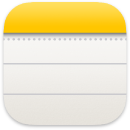 الملاحظات
الملاحظات
الملاحظات أكثر من مجرد نص. يمكنك تدوين الأفكار السريعة أو إضافة قوائم الاختيار والصور وروابط الويب والمزيد. تتيح لك المجلدات المشتركة مشاركة مجلد ملاحظات بأكمله مع مجموعة، ويمكن للجميع المشاركة.
اسأل Siri. قل شيئًا مثل: "أنشئ ملاحظة جديدة".”
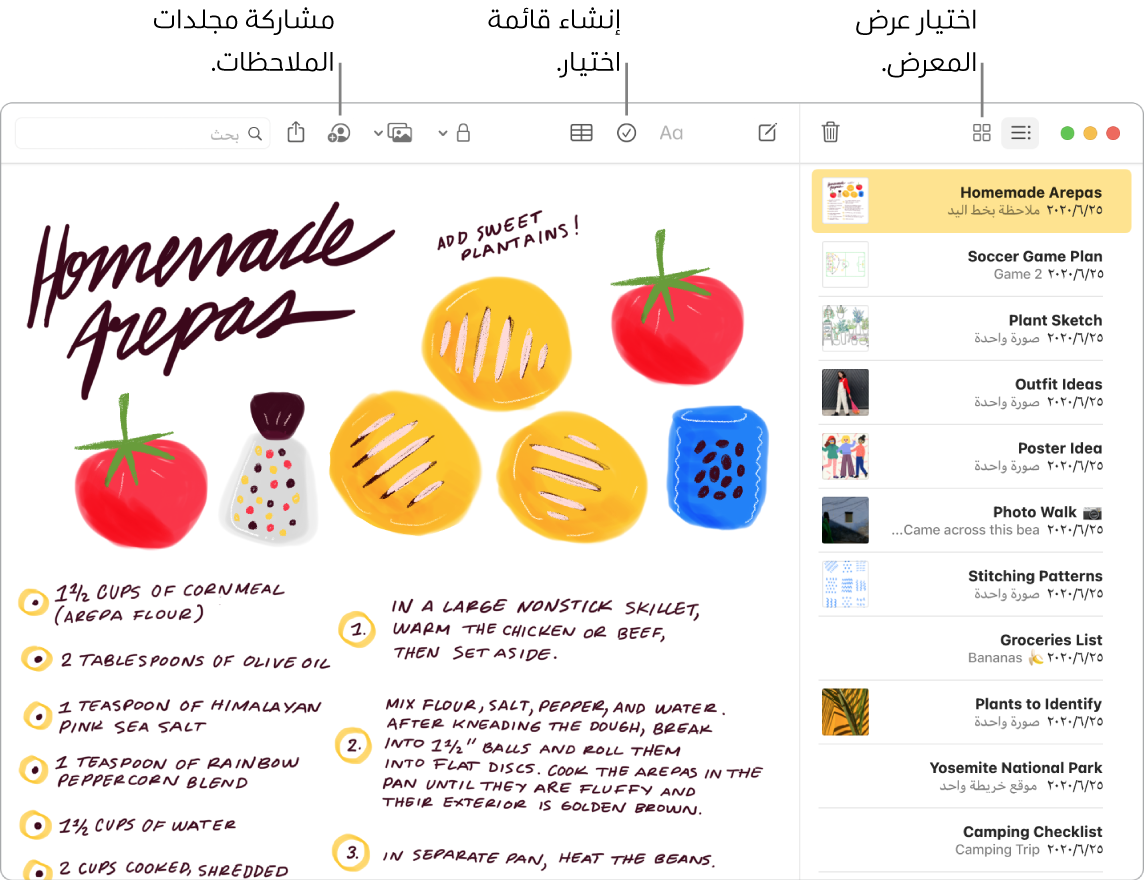
تلميح: عند تسجيل الدخول باستخدام Apple ID وتشغيل iCloud لتطبيق الملاحظات، يتم تحديث ملاحظاتك أولاً بأول على جميع أجهزتك؛ وبذلك يمكنك إنشاء قائمة مهام على الـ Mac ثم وضع علامات الاختيار على العناصر على الـ iPhone أثناء التنقل.
تخصيص شريط الأدوات. انقر بزر الماوس الأيمن في أي مكان في شريط الأدوات لفتح النافذة المخصصة. اسحب العناصر المفضلة إلى شريط الأدوات لجعلها متوفرة للاستخدام في أي وقت.
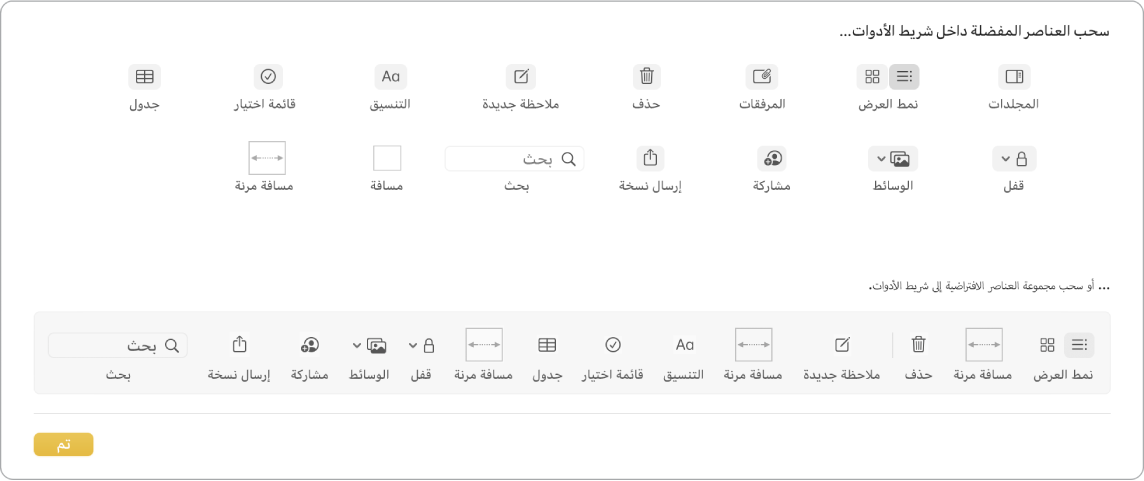
التحقق من القائمة. انقر على زر قائمة الاختيار ![]() لإضافة قائمة اختيار تفاعلية إلى أي ملاحظة، ومن ثم تُرسل العناصر المحددة إلى أسفل القائمة تلقائيًا. اختر التنسيق > المزيد > إلغاء تحديد الكل لإلغاء تحديد كل العناصر في القائمة والبدء من جديد—وهذا مثالي لإعادة استخدام قوائم التسوق الأسبوعية.
لإضافة قائمة اختيار تفاعلية إلى أي ملاحظة، ومن ثم تُرسل العناصر المحددة إلى أسفل القائمة تلقائيًا. اختر التنسيق > المزيد > إلغاء تحديد الكل لإلغاء تحديد كل العناصر في القائمة والبدء من جديد—وهذا مثالي لإعادة استخدام قوائم التسوق الأسبوعية.
أضف صورًا أو مقاطع فيديو أو غير ذلك. اسحب صورة أو فيديو أو ملف PDF أو مستند آخر من سطح المكتب. اختر نافذة > متصفح الصور لإضافة عناصر من مكتبة الصور إلى ملاحظة.
إضافة جدول. انقر على زر الجدول ![]() لإضافة جدول إلى ملاحظتك. يمكنك أيضًا نسخ جدول من صفحة ويب أو من تطبيق آخر ثم لصقه في الملاحظة.
لإضافة جدول إلى ملاحظتك. يمكنك أيضًا نسخ جدول من صفحة ويب أو من تطبيق آخر ثم لصقه في الملاحظة.
قفل ملاحظة. يمكنك تعيين كلمة سر لقفل الملاحظات التي لا تريد أن يراها الآخرون. لتعيين كلمة سر، اختر الملاحظات > تفضيلات، ثم انقر على تعيين كلمة السر. لقفل الملاحظة، حدد الملاحظة، ثم اختر ملف > قفل الملاحظة.
استخدام الـ Touch Bar. اضغط على ![]() لإنشاء ملاحظة جديدة. اضغط على
لإنشاء ملاحظة جديدة. اضغط على ![]() لإضافة عنصر قائمة اختيار إلى ملاحظتك.
لإضافة عنصر قائمة اختيار إلى ملاحظتك.

اضغط على اقتراحات الكتابة لإضافة نص.

اضغط على ![]() لعرض أزرار تنسيق النص لمحاذاة النص إلى اليمين أو اليسار وتطبيق أنماط النص العريض، أو المائل، أو التسطير.
لعرض أزرار تنسيق النص لمحاذاة النص إلى اليمين أو اليسار وتطبيق أنماط النص العريض، أو المائل، أو التسطير.

اضغط على ![]() لاستخدام أنماط الفقرات في الملاحظة، مثل قوائم التعداد الرقمي، أو قوائم التعداد النقطي، أو العناوين.
لاستخدام أنماط الفقرات في الملاحظة، مثل قوائم التعداد الرقمي، أو قوائم التعداد النقطي، أو العناوين.

معرفة المزيد. انظر دليل مستخدم الملاحظات.